Installare un certificato SSL commerciale
Questa guida si riferisce solo all'installazione di un certificato commerciale e non considera i certificati Let's Encrypt gratuito, la cui installazione è quasi completamente automatica.
Sul Pannello di controllo, cliccare su "Siti", cliccare poi sul sito su cui si vuole installare il certificato e scorrere fino all'incirca a metà pagina.
Notare la spunta su "SSL": indica che il sito disporrà di un certificato.
La spunta successiva "Let's Encrypt" non è selezionata.
In alto, cliccare su "SSL" e scorrere la pagina.
Ci sono 4 campi, in ognuno dei quali va inserito quanto richiesto.
- Nel primo campo (SSL chiave) va inserita la chiave pubblica utilizzata per generare la richiesta di certificato (il campo successivo).
- Nel secondo campo (Richiesta SSL) va inserita la richiesta, ovvero il file .csr utilizzato per richiedere il certificato.
- Nel terzo campo (Certificato SSL) va inserito il certificato vero e proprio.
- Nel quarto campo (SSL Bundle) vanno concatenati i certificati intermedi, in ordine crescente (dal più basso al root certificate).
Dopo aver inserito tutte le voci richieste, selezionare dal menu a cascata in basso la voce "Salva il certificato".
Attendere qualche minuto, quindi aprire il sito e verificare che il certificato sia correttamente installato.
Se si ritiene, tornare sul pannello, sulla stessa scheda "Sito" di prima, cliccare in alto su "Redirect" e spuntare "Riscrivi HTTP to HTTP": in questo modo il sito viene automaticamente rediretto sul protocollo https, con il certificato installato.
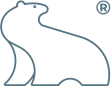
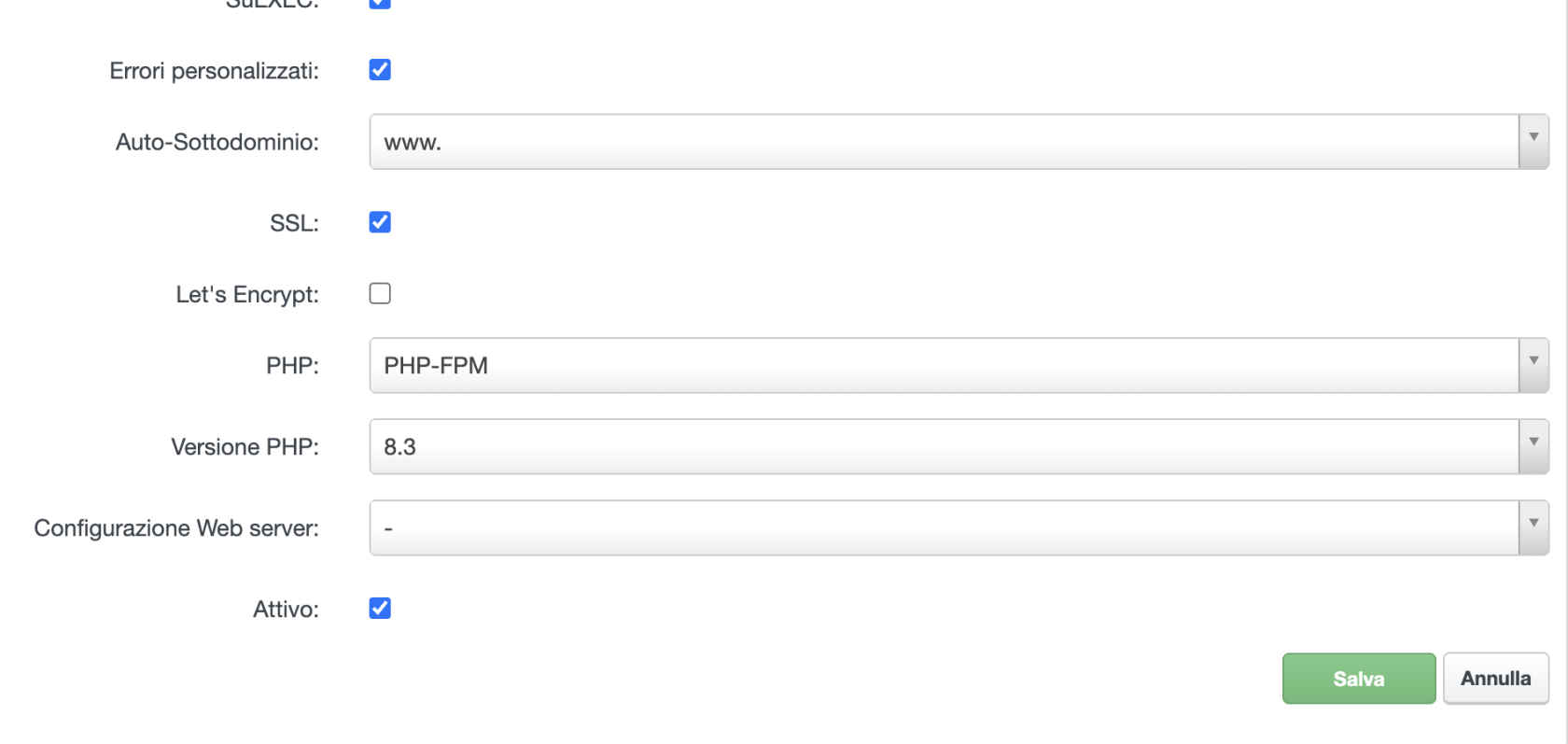
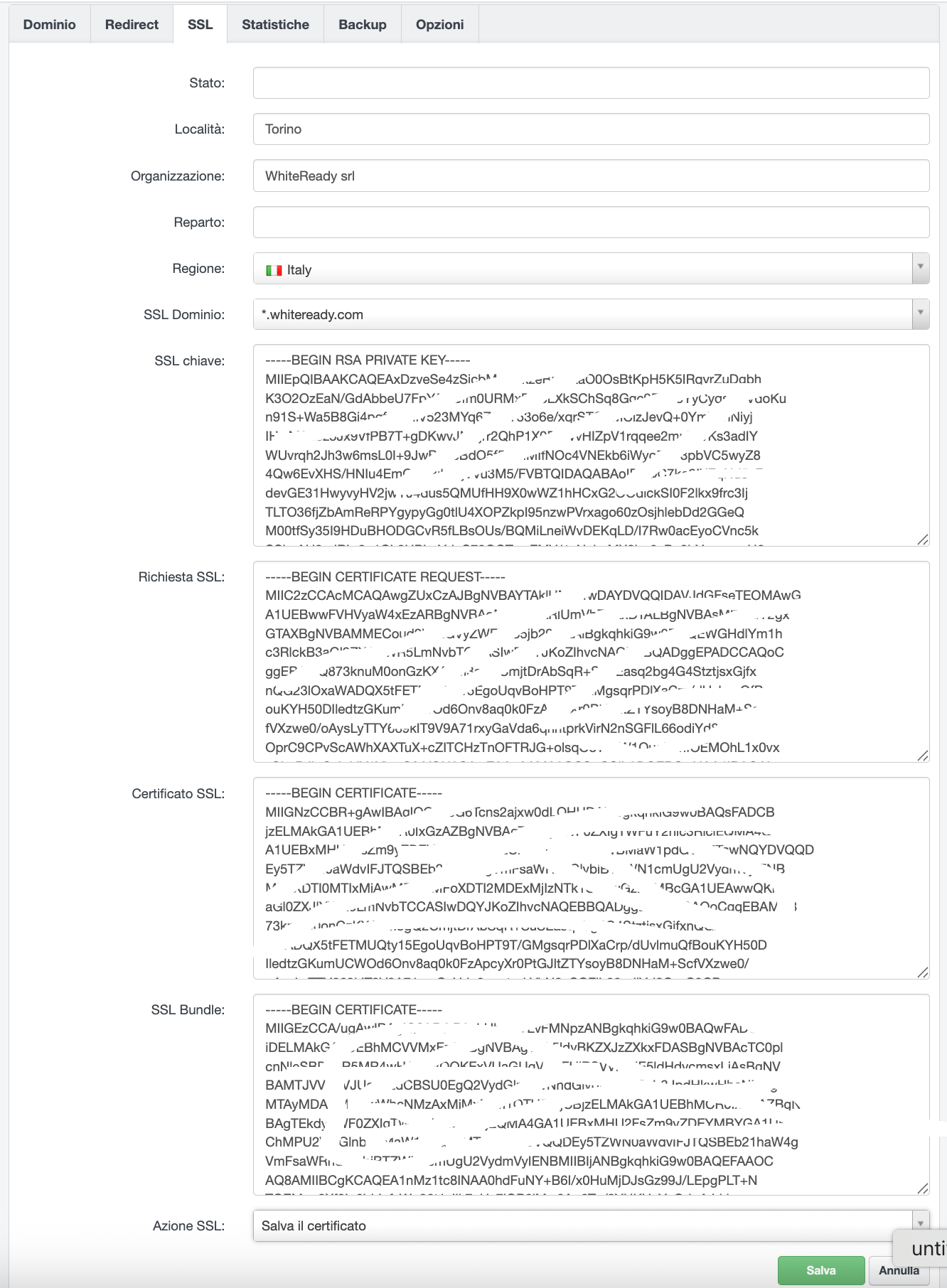
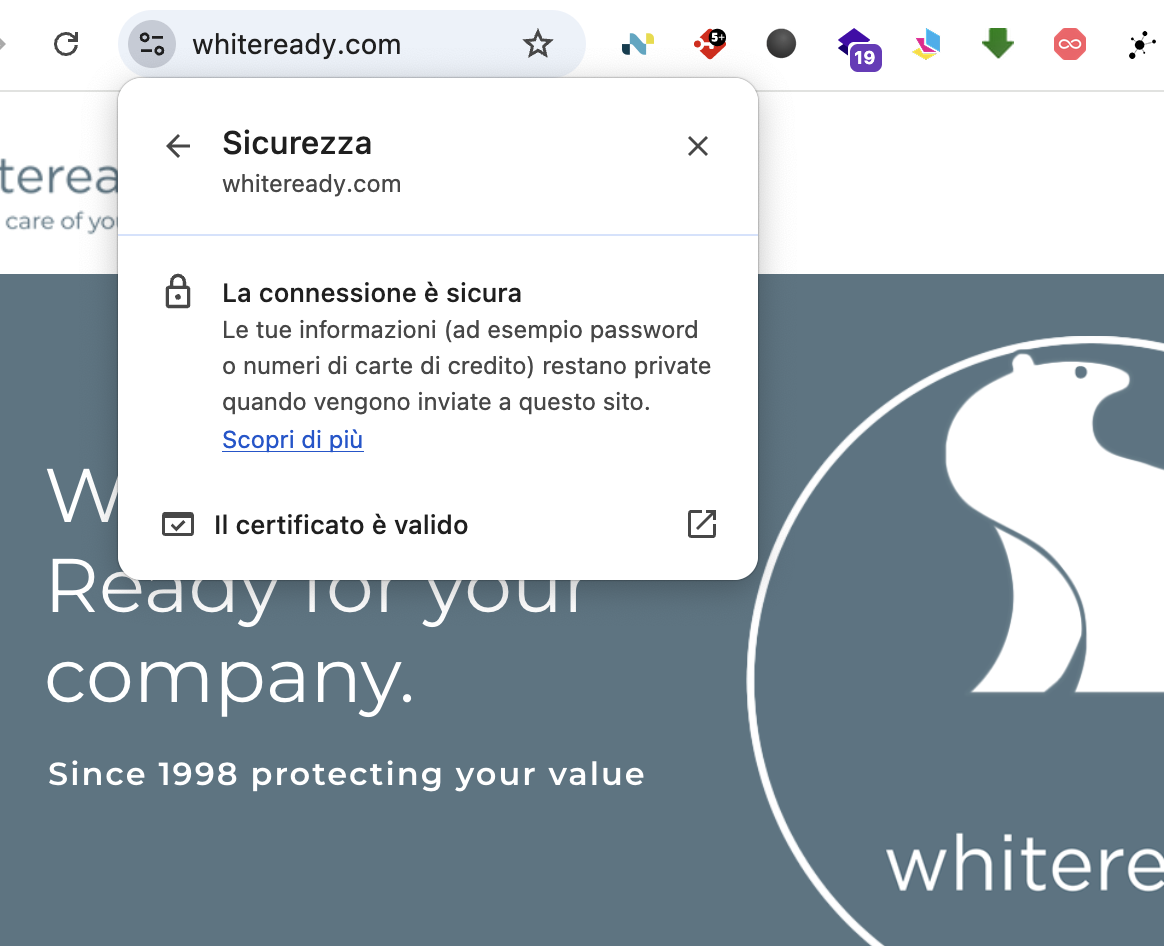
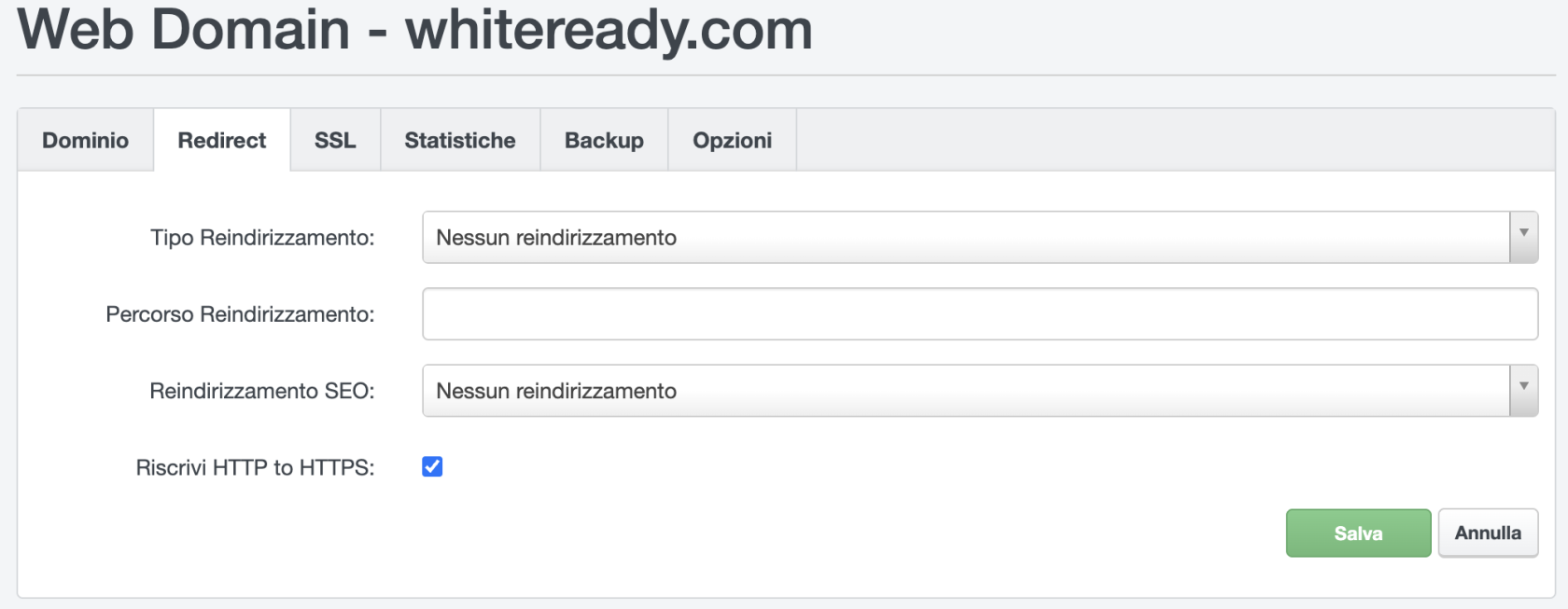
No Comments